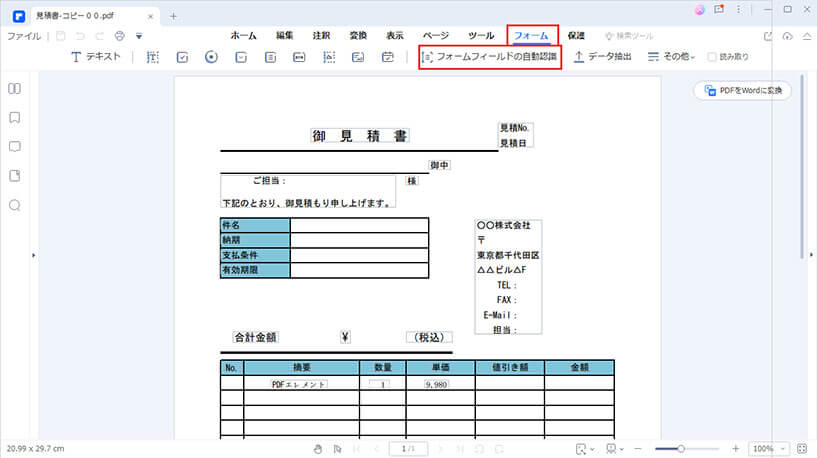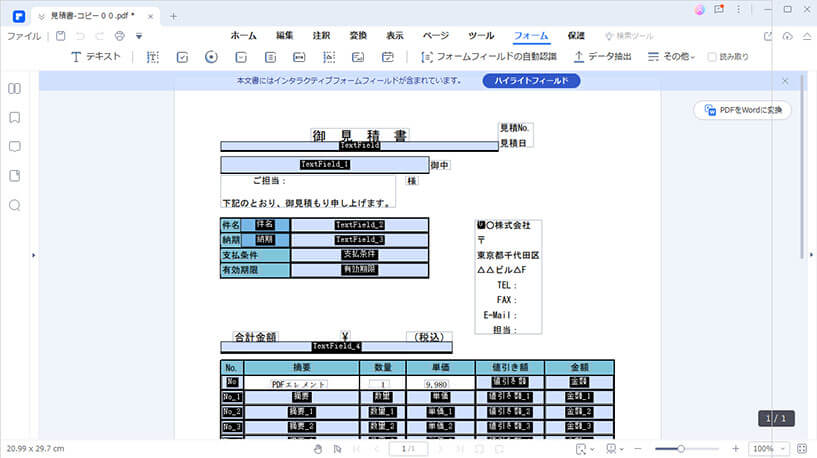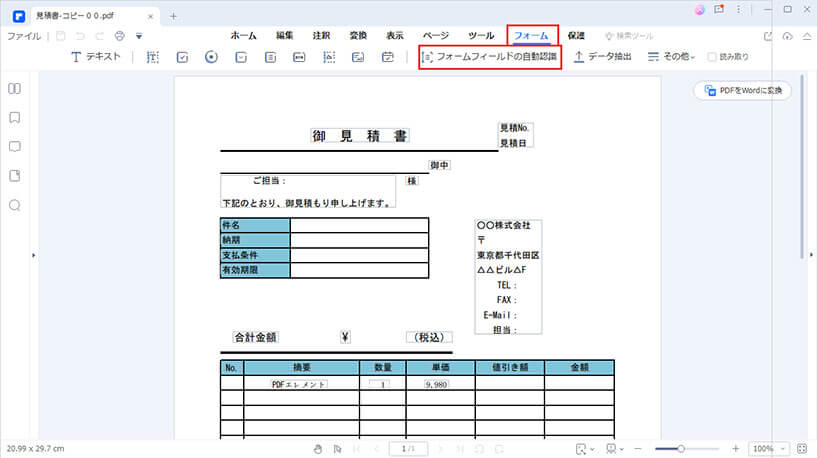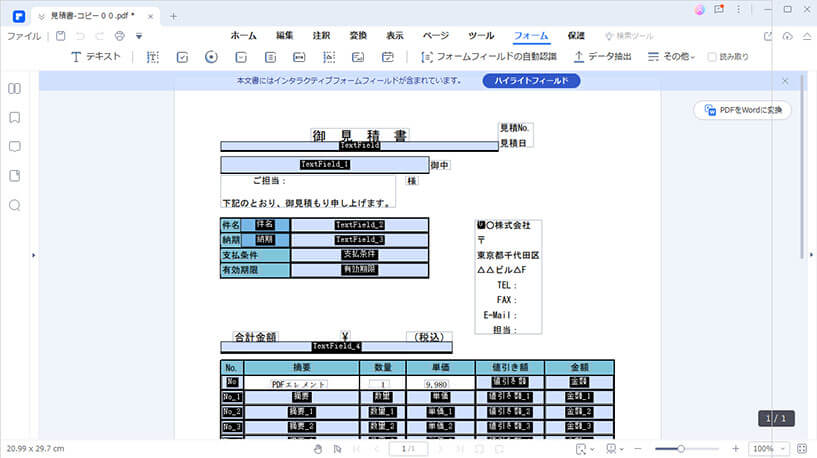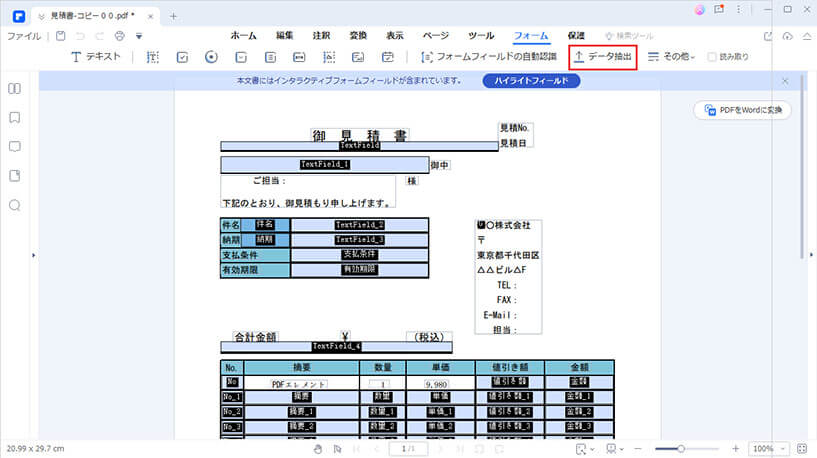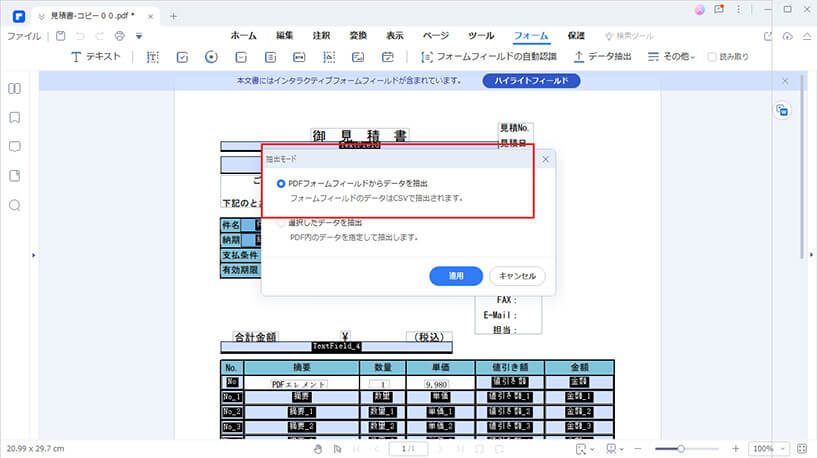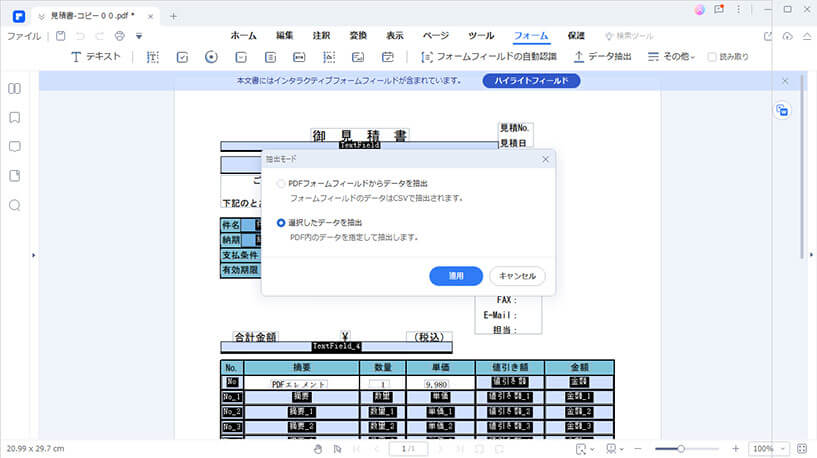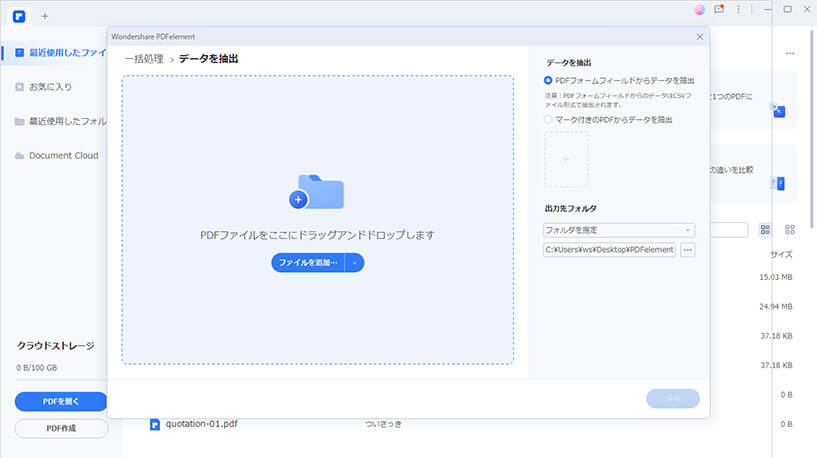「フォームフィールドの自動認識」機能は入力可能のフォームを一目瞭然に表示します。
「フォーム」→「フォームフィールドの自動認識」の順にクリックして、フォームフィールドが認識されます。
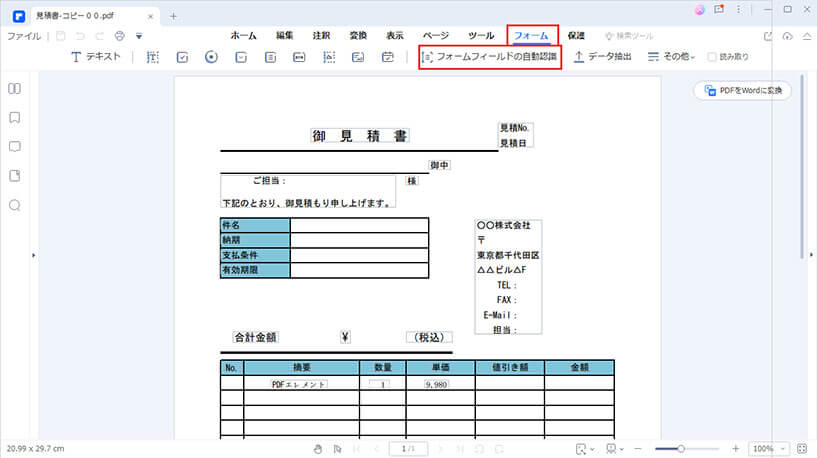
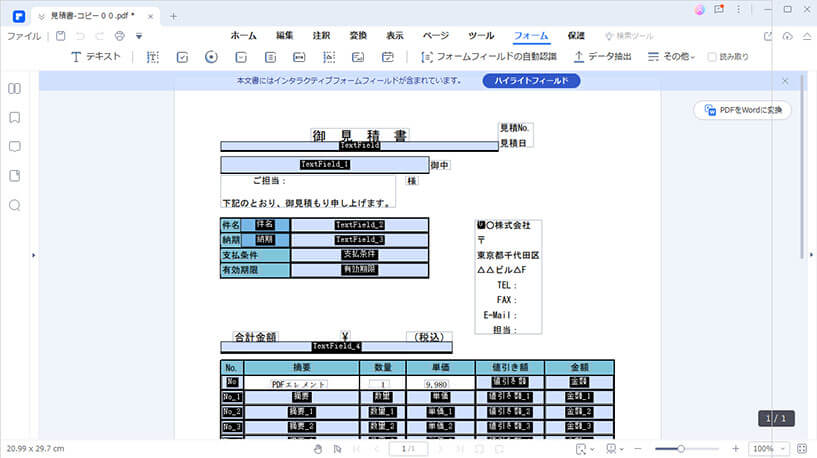
1、「データ抽出」→「PDF内のフォームフィールドからデータを抽出」をクリックします。バッチ処理の画面に、抽出したいデータを含むファイルを選択し、画面右下の「適用」をクリックします。
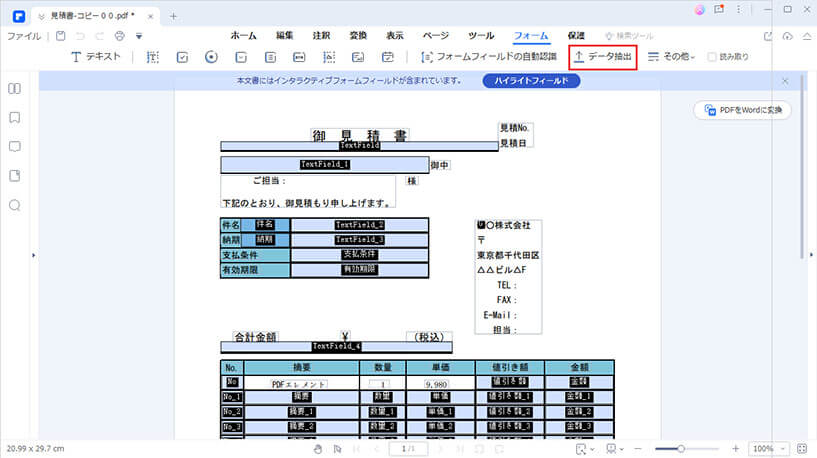
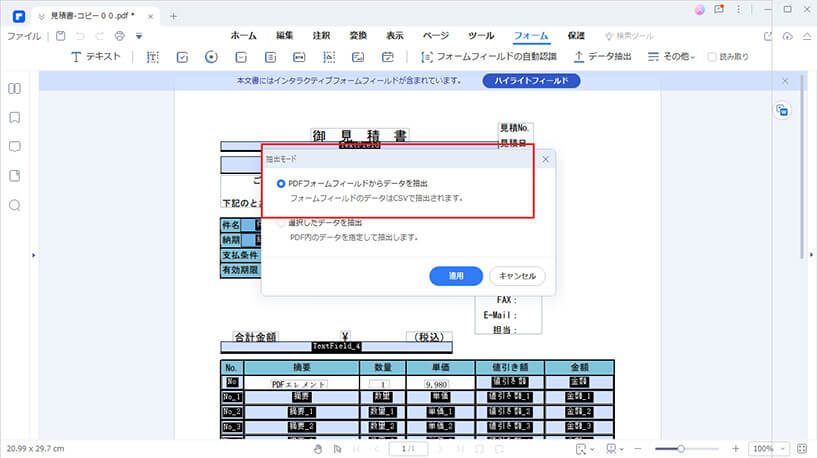
2、データの保存先を選択して、「成功した」という言葉が表示されたら、画面右下の「完了」をクリックして、データが自動的に新しいCSV形式のファイルに抽出されます。
1、「データ抽出」→「マークされたPDFからデータを抽出」→「適用」をクリックします。画面指示に従って、エリアをマークします。
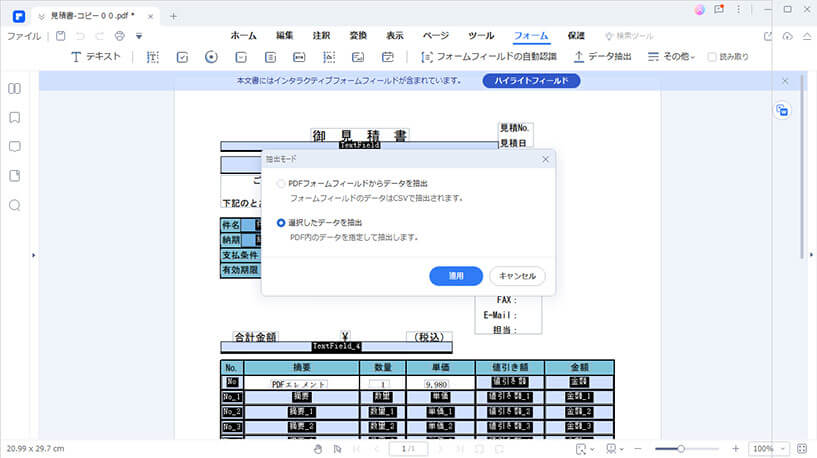
2、「データマークが完了しましたか」がツールバーの下に表示する際に、「はい」をクリックして、ダイアログボックスで保存設定をします。ダイアログボックスで今回のデータ抽出を名づけして、OKをクリックします。
3、バッチ処理の画面に、抽出したいデータを含むファイルを選択し、画面右下の「適用」をクリックします。
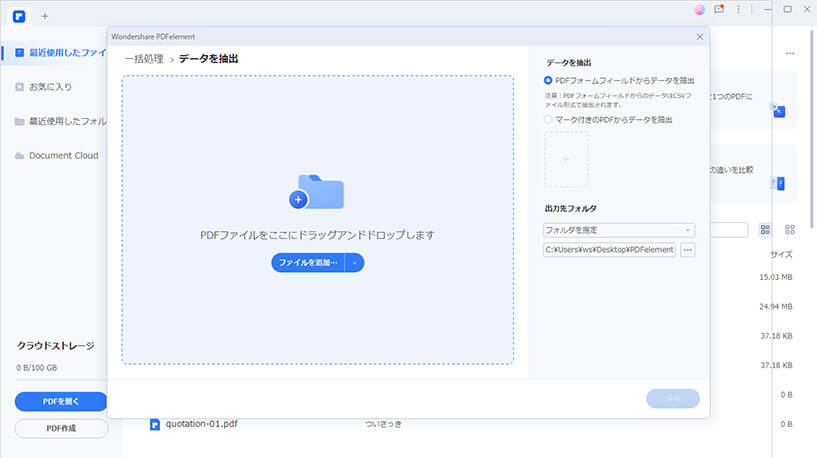
4、データの保存先を選択して、データの抽出が自動的に実行されます。